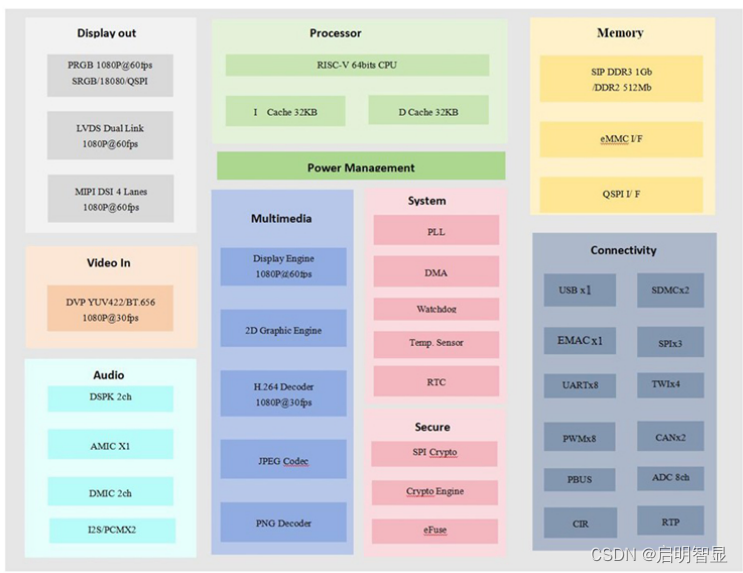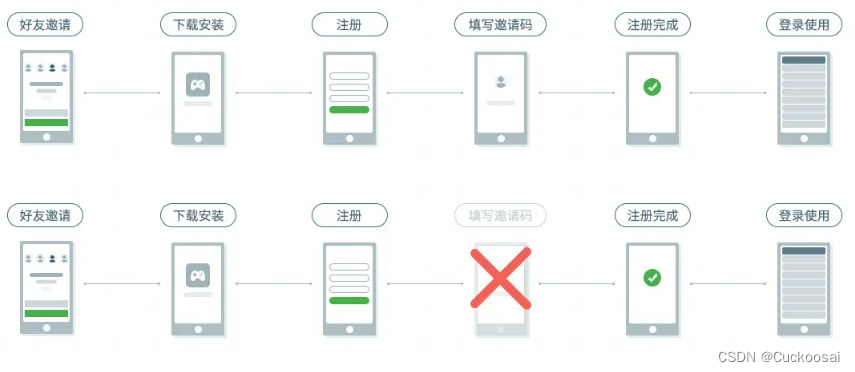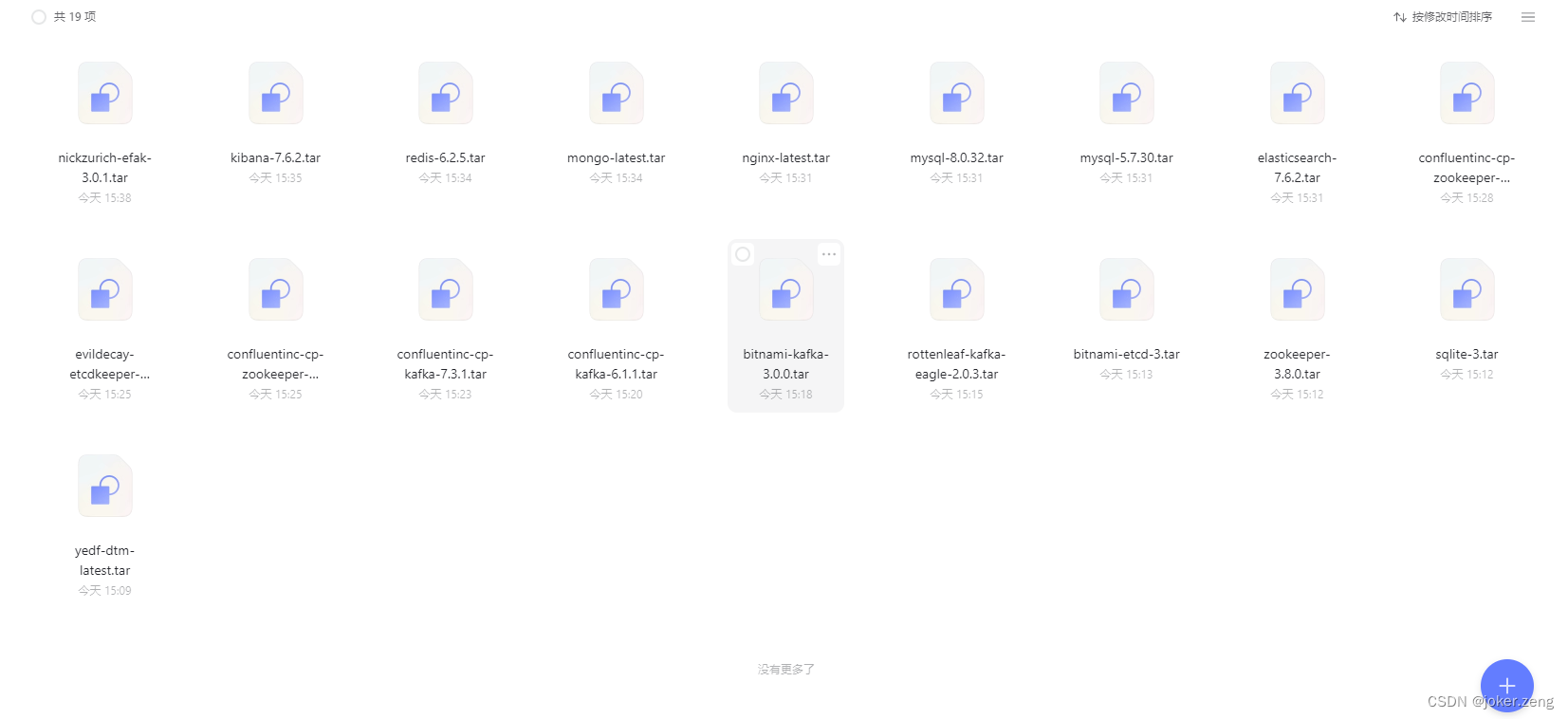本文主要内容为nosql数据库-MongoDB介绍及window环境安装。
目录
什么是MongoDB?
主要特点
MongoDB 与Mysql对应
安装MongoDB
下载MongoDB
自定义安装
创建目录
配置环境变量
配置MongoDB服务
服务改为手动
启动与关闭
安装MongoDB Shell
下载安装包
解压放置
设置环境变量
进入命令行
总结
什么是MongoDB?
1、MongoDB 是由C++语言编写的,是一个基于分布式文件存储的开源数据库系统。在高负载的情况下,添加更多的节点,可以保证服务器性能。
2、MongoDB 旨在为WEB应用提供可扩展的高性能数据存储解决方案。
3、MongoDB 将数据存储为一个文档,数据结构由键值(key=>value)对组成。文档类似于 JSON 对象。字段值可以包含其他文档、数组及文档数组。
主要特点
1、MongoDB提供了一个面向文档存储,基本的思路就是将原来"行"的概念换成更加灵活的“文档”模型。一条记录可以表示非常复杂的层次关系。
2、支持丰富的查询表达式。查询指令使用JSON形式的标记,可轻易查询文档中内嵌的对及数组。
3、非常容易扩展。面对数据量的不断上涨,通常有两种方案,一种是购买更好的硬件,另一种是分散数据,进行分布式的扩展,前者有着非常大的缺点,因为硬件通常是有物理极限的,当达到极限以后,处理能力就不可能再进行扩展了。所以建议的方式是使用集群进行扩展。MongoDB所采用的面向文档的数据模型使其可以自动在多台服务器之间分割数据。它还可以平衡集群的数据和负载,自动重排文档。
4、支持各种编程语言:ruby、python、java、c++、php、c#等多种语言
5、丰富的功能。包括索引、存储JavaScript、聚合、固定集合、文件存储等。
6、方便的管理,除了启动数据库服务器之外,几乎没有什么必要的管理操作。管理集群只需要知道有新增加的节点,就会自动集成和配置新节点。
MongoDB 与Mysql对应
下图只是为了方便理解,其实概念并不完全对应。
| SQL术语/概念 | MongoDB术语/概念 | 解释/说明 |
| database | database | 数据库 |
| table | collection | 数据库表/集合 |
| row | document | 数据记录行/文档 |
| column | field | 数据字段/域 |
| index | index | 索引 |
| table joins | 表连接,mongodb不支持 | |
| primary key | primary key | 主键,mongodb自动将_id字段设置为主键 |
安装MongoDB
下载MongoDB
官网
Download MongoDB Community Server | MongoDB
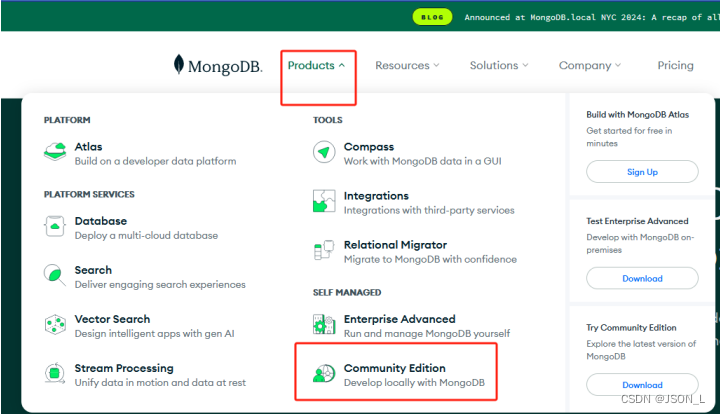
选择合适的版本
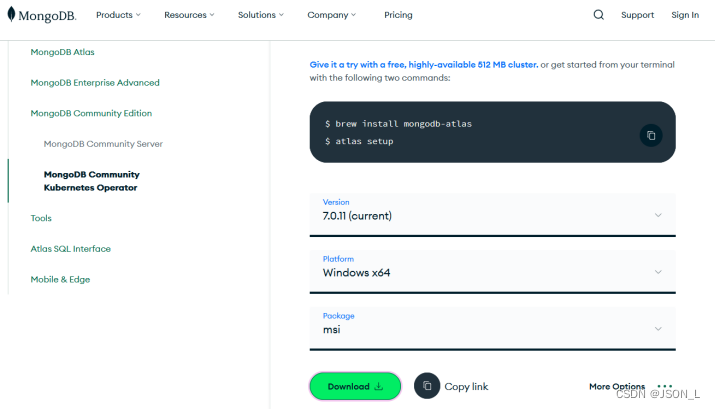
自定义安装
在安装过程中,选择自定义安装(即不在C盘中安装)。
在E盘下创建相应的mongodb目录。
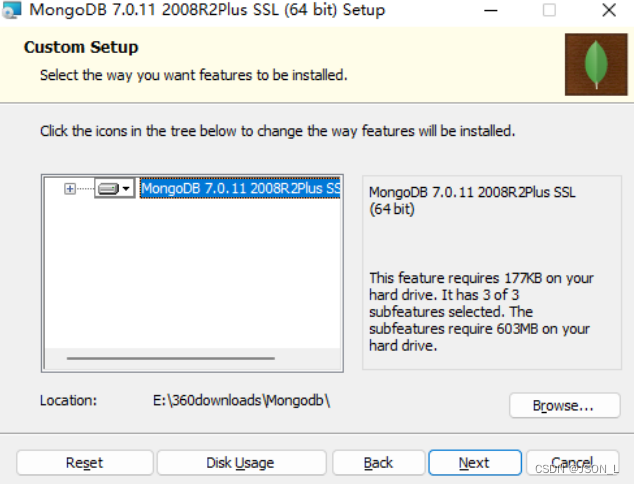
这里直接下一步

Install MongoDB Compass这里选择不安装
MongoDB Compass是一个图形界面管理工具,这里不安装也是没有问题的,之后可以自己去下载一个图形界面管理工具。
创建目录
在data目录下创建db目录
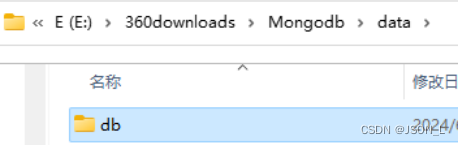
配置环境变量
把mongodb操作目录加入到系统环境变量。
通过我的电脑>属性>高级系统设置 进入设置环境变量。
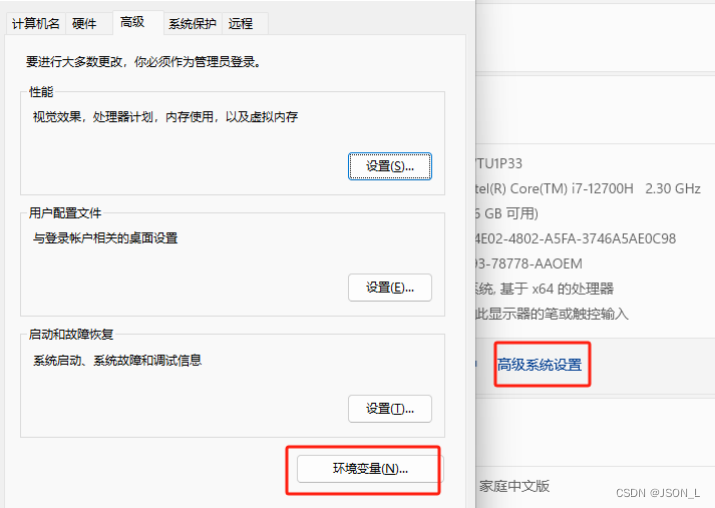
打开环境变量,如下图:
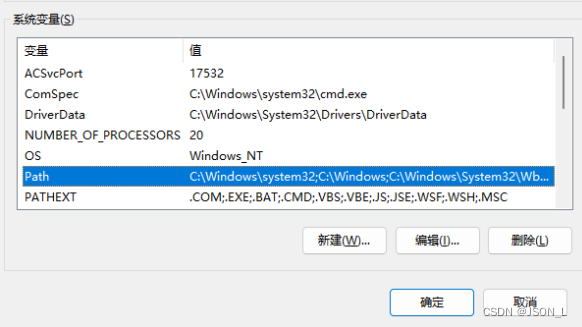
双击Path后打开,然后在最后新增在一条(刚才安装的Mongodb下的bin目录路径)

配置MongoDB服务
在mongodb安装目录下的bin目录下打开终端。
输入以下命令
#--dbpath=后跟刚才新建db文件夹的路径
#--logpath=后跟log目录下日志文件的路径
mongod --dbpath=E:\360downloads\Mongodb\data\db --logpath=E:\360downloads\Mongodb\log\mongod.log --install --serviceName "MongoDB"执行如下:
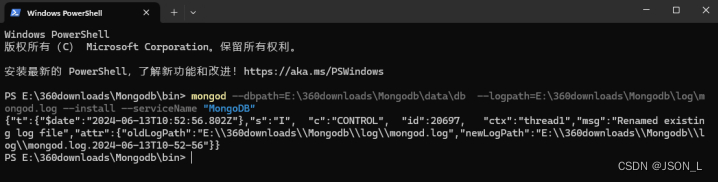
服务改为手动
Win+R 输入 services.msc 进入服务
找到MongoDB服务右击选择属性--启动类型--手动

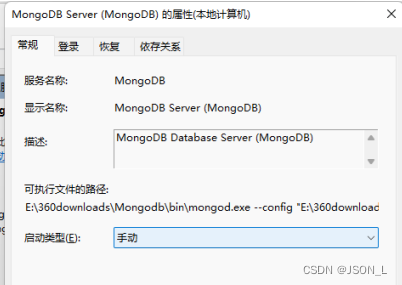
启动与关闭
改为手动后如何启动和关闭mongodb服务,可通过管理员身份运行命令窗口。
启动命令
net start mongodb关闭命令
net stop mongodb效果如下:

安装MongoDB Shell
下载安装包
在MongoDB6之前,配置完环境变量后,可以直接通过终端输入"mongo"进入MongoDB Shell,但MongoDB7没有mongo.exe和mongdb.exe,终端输入"mongo"会报错。因此,我们需要自己下载和安装MongoDB Shell。
下载地址
MongoDB Shell Download | MongoDB
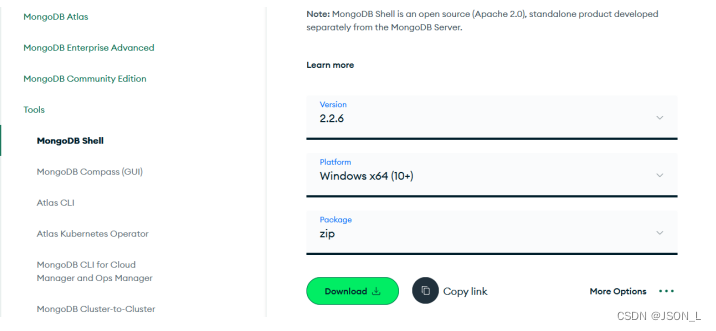
解压放置
解压并放置在mongodb安装目录下。

设置环境变量
还需要把Mongodb shell加入到环境变量中,这样就可以在命令行中进行调用了。
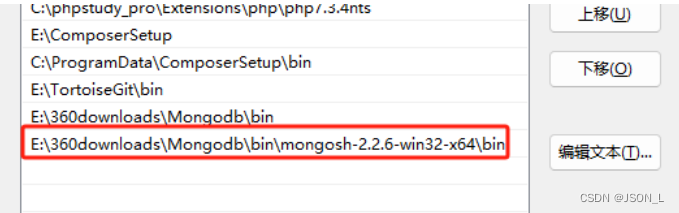
进入命令行
打开命令行后,输入mongosh回车进入mongodb命令行模式。

到这一步就完成了Mongodb在window环境的安装,下一步就可以放心使用了。
总结
本文主要内容为nosql数据库-MongoDB介绍及window环境安装。




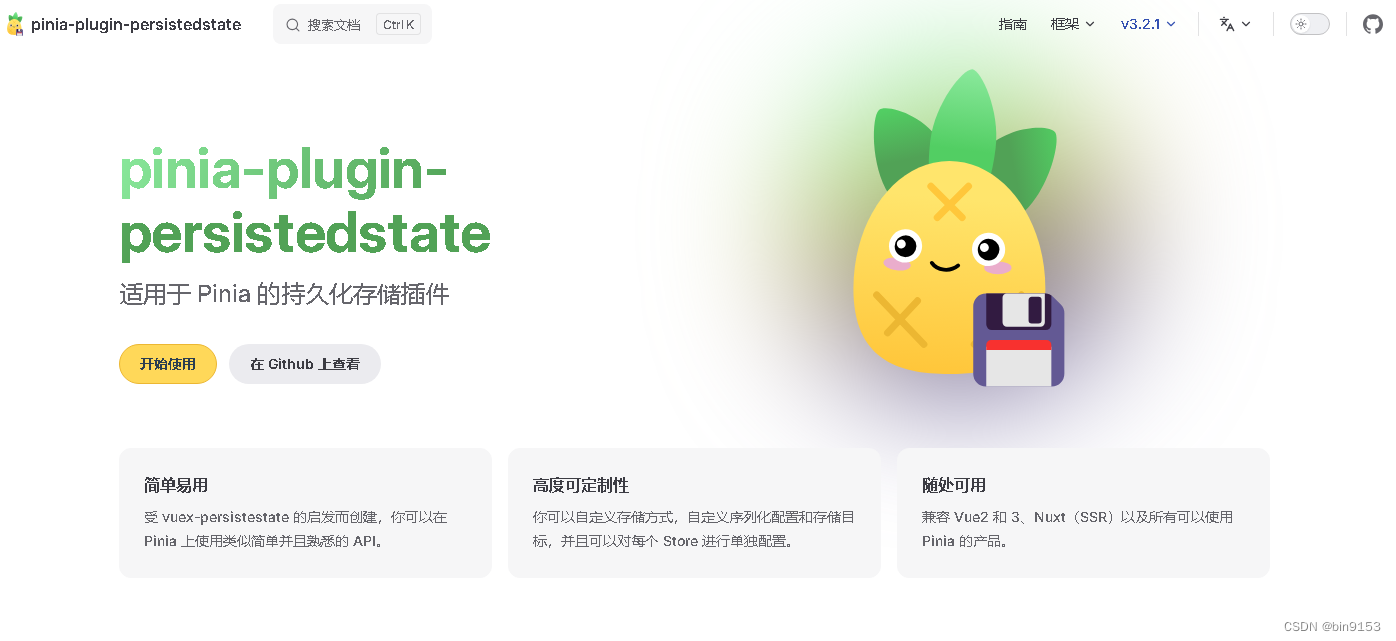

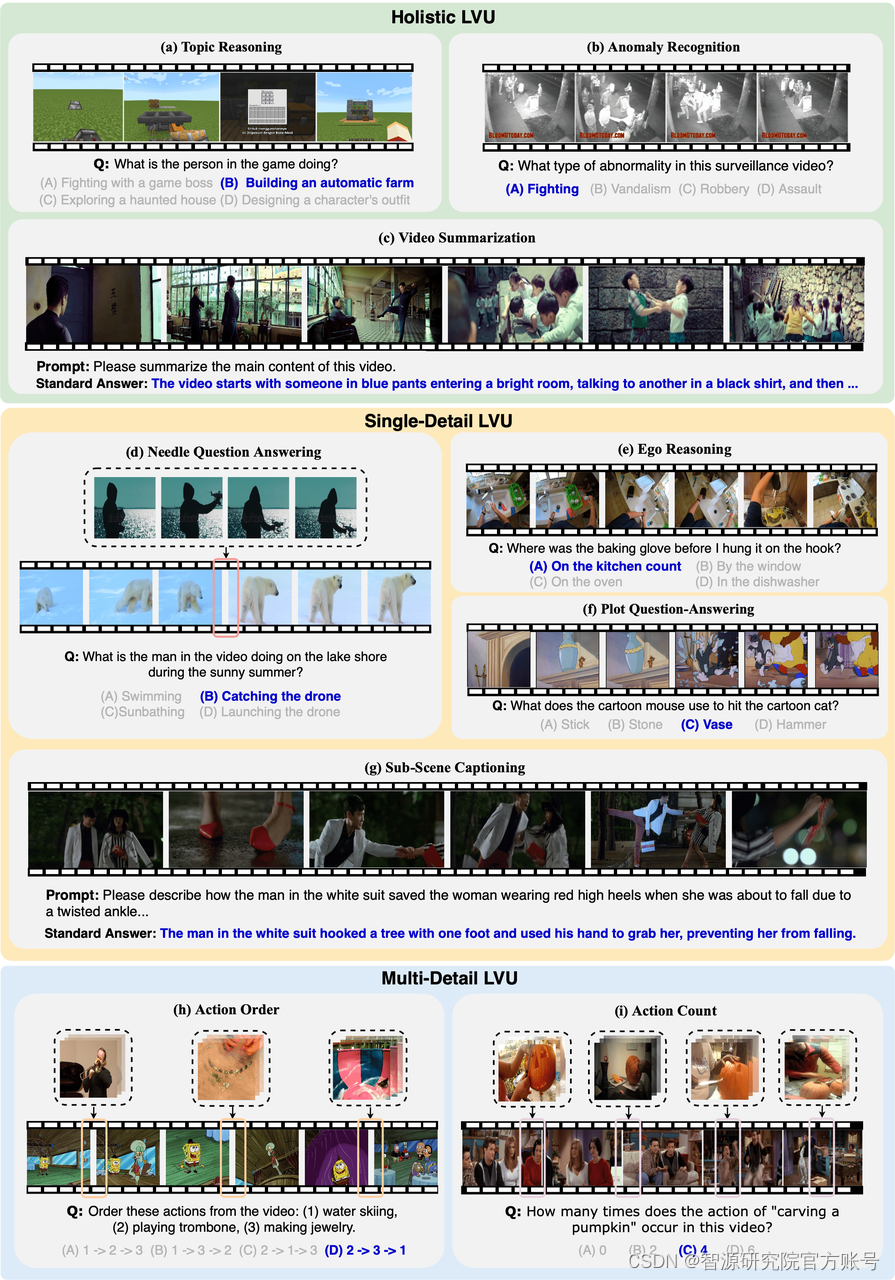
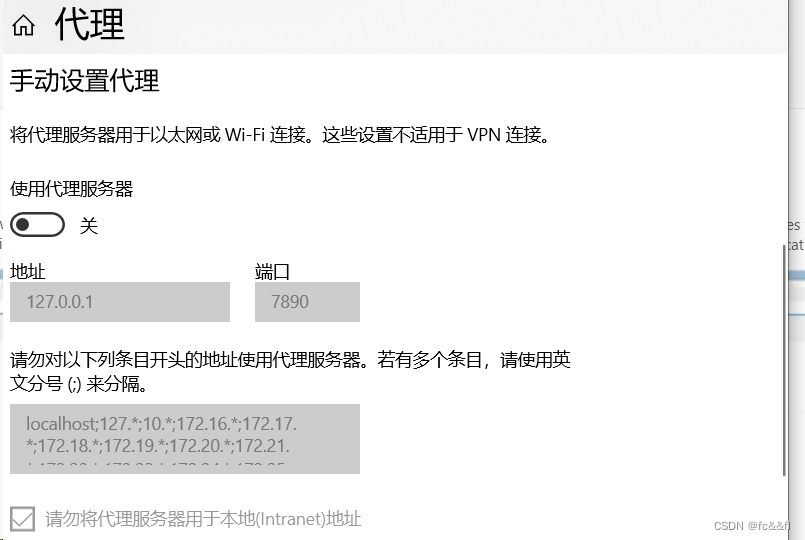



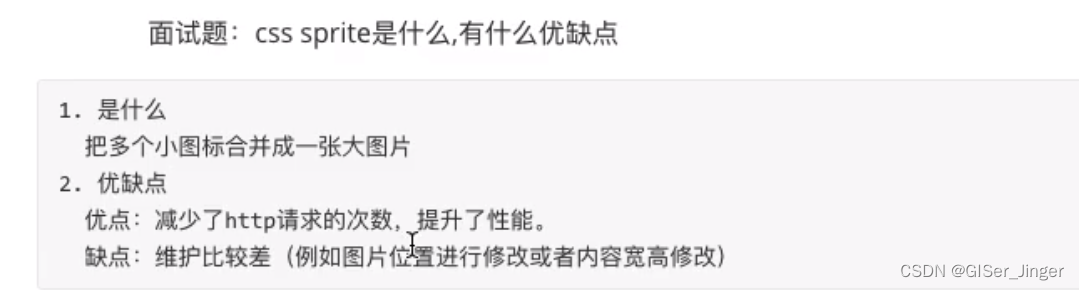
![63、上海大学:MSConvNet-多尺度卷积神经网络解码大鼠运动疲劳数据[攒劲的模型来喽]](https://img-blog.csdnimg.cn/direct/3db35c73958e4baf888179d6e1dd3f83.png)